فهرست
ایا تاسو نه غواړئ د Excel VBA وکاروئ او غواړئ چې د فورمول په کارولو سره په Excel کې فار لوپ جوړ کړئ؟ په دې مقاله کې، ما وښودله چې تاسو څنګه کولی شئ د فورمولونو په کارولو سره فار لوپ د فارمولونو په کارولو سره جوړ کړئ.
که تاسو پوهیږئ چې څنګه د Excel VBA سره کوډ وکړئ، تاسو خوشحاله یاست 🙂 . مګر، که تاسو هیڅکله په VBA کې کوډ نه دی لیکلی یا غواړئ چې خپل د Excel کاري کتاب د Excel VBA کوډ څخه پاک وساتئ، نو ډیری وخت تاسو باید د بکس څخه بهر فکر وکړئ ترڅو یو جوړ کړئ. ساده لوپ .
کاري فایل ډاونلوډ کړئ
کاري فایل د لاندې لینک څخه ډاونلوډ کړئ:
3 د فورمول په کارولو سره په Excel کې د FOR لوپ جوړولو مثالونه
دلته به زه د 3 مثالونه په Excel کې د فار لوپ په کارولو سره وښیم. فورمول راځئ چې تفصيلي مثالونه وګورو.
1. په Excel کې د لوپ جوړولو لپاره د ګډو کارونو پلي کول
اوس، اجازه راکړئ هغه شالید ووایم چې ما د دې مثال لیکلو ته هڅوي.
زه د Udemy په اړه د ځینو کورسونو لیکوال یم. یو له کورسونو څخه د ایکسل مشروط فارمیټینګ کې دی. د کورس سرلیک دا دی: د 7 عملي ستونزو سره د Excel مشروط فارمیټ زده کړئ. [ دې کورس ته د وړیا لاسرسي لپاره دلته کلیک وکړئ ].
د کورس بحث بورډ کې ، یو زده کونکي له ما څخه د لاندې [اسکرین شاټ عکس] په څیر یوه پوښتنه وکړه.
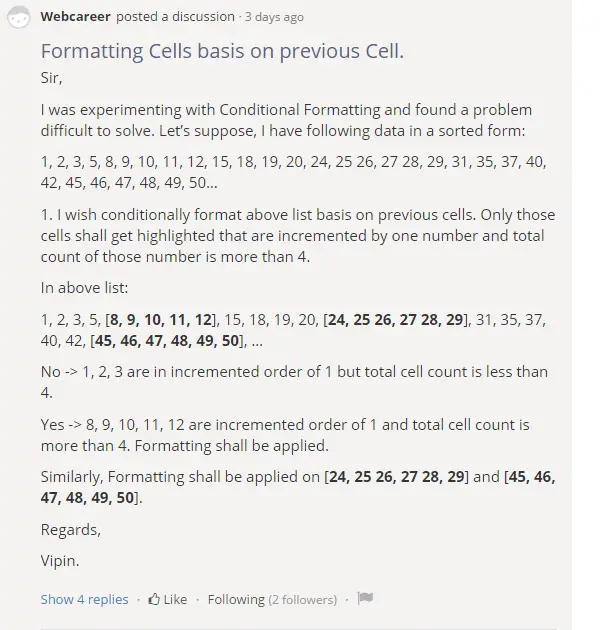
پوښتنه چې په Udemy کې د یوه زده کونکي لخوا پوښتل شوې.
پورتنۍ پوښتنه په دقت سره ولولئ او د حل کولو هڅه وکړئ…
د پورتنۍ ستونزې د حل لپاره ګامونه:
دلته، زهد OR ، OFFSET ، MAX ، MIN ، او ROW افعال د ایکسل فورمول په توګه د یو <د جوړولو لپاره وکاروئ 1>د لوپ لپاره .
- لومړی، ستاسو دنده دا ده چې یو نوی کاري کتاب پرانیزئ او پورتني ارزښتونه یو په یو په ورق پاڼه کې داخل کړئ [له حجرې C5 ] څخه پیل کړئ. .
- دوهم، ټوله سلسله غوره کړئ [له حجرې C5:C34 ].
- دریم، د کور ربن څخه >> په شرطي بڼه کمانډ باندې کلیک وکړئ.
- په پای کې، د ډراپ-ډاون څخه نوی اصول انتخاب غوره کړئ.

په دې وخت کې، د فارمیټینګ نوی اصول د ډیالوګ بکس څرګندیږي.
- اوس، په د قاعدې ډول وټاکئ کړکۍ >> ; انتخاب کړئ د دې لپاره چې کوم حجرې فارمیټ کړئ اختیار وټاکئ یو فارمول وکاروئ.
- بیا، په د فارمیټ ارزښتونو کې چیرې چې دا فورمول ریښتیا وي ساحه، دا فورمول ولیکئ:
=OR(OFFSET(C5,MAX(ROW(C$5)-ROW(C5)+3,0),0,MIN(ROW(C5)-ROW(C$5)+1,4),1)-OFFSET(C5,MAX(ROW($C$5)-ROW(C5),-3),0,MIN(ROW(C5)-ROW(C$5)+1,4),1)=3)
- اوس، د ډیالوګ په بکس کې د فارمټ… تڼۍ په کلیک کولو سره د مناسب شکل ډول غوره کړئ.

په دې وخت کې به د حجرې فارمیټ په نوم یو ډیالوګ بکس راښکاره شي.
- اوس، له دې څخه ډک کړئ اختیار >> تاسو باید هر رنګ غوره کړئ. دلته، ما رڼا نیلي پس منظر غوره کړ. همچنان ، تاسو کولی شئ سمدلاسه نمونه وګورئ. په دې حالت کې، هڅه وکړئ چې کوم رڼا رنګ غوره کړئ. ځکه چې تیاره رنګ ممکن داخل شوي معلومات پټ کړي. بیا، تاسو اړتیا لرئ د د فونټ رنګ بدل کړئ.
- بیا، تاسو باید فشار ورکړئ ښه د فورمېشن پلي کولو لپاره.

- له هغې وروسته، تاسو باید په OK کېکاږئ. 1> د فارمیټ کولو نوی قاعده د ډیالوګ بکس. دلته، تاسو کولی شئ سمدلاسه نمونه په مخکینی بکس کې وګورئ.

په نهایت کې، تاسو به په شکل شوي شمیرې ترلاسه کړئ.

اجازه راکړئ چې تاسو ته د پورتنۍ ستونزې د حل لپاره الګوریتم وښیم:
- دلته، د دې لپاره چې تاسو په اسانۍ سره الګوریتم پوه کړئ، زه به ټول شی د دوه حوالې حجرو سره تشریح کړئ: حجرې C11 او C17 . په حجرو کې C11 او C17 ، ارزښتونه په ترتیب سره 10 او 20 دي (پورته عکس). که تاسو د Excel فارمولونو سره عادت شوي یاست، نو تاسو کولی شئ د OFFSET فنکشن بوی کړئ، ځکه چې OFFSET فنکشن د حوالې ټکي سره کار کوي.
- اوس، تصور وکړئ چې زه ارزښتونه اخلم د حجرو سلسلې C8:C11 & C11:C14 ، او C14:C17 & C17: C20 څنګ په څنګ [لاندې انځور]. د حوالې حجرې C11 او C17 دي او زه د حوالې حجرې شاوخوا ټول 7 حجرې اخلم. تاسو به د لاندې په څیر یو خیالي انځور ترلاسه کړئ. د لومړۍ برخې څخه، تاسو کولی شئ د انځور څخه یو نمونه ومومئ. C9-C12=3 ، C10-C13=3 ، یو نمونه شتون لري. مګر د دویمې برخې لپاره، داسې کومه نمونه شتون نلري.
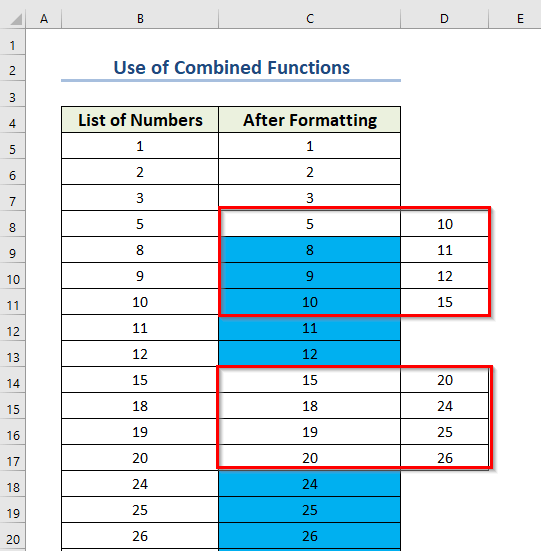
- نو راځئ چې د پورتنۍ بڼې په پام کې نیولو سره الګوریتم جوړ کړو. د عام فورمول د جوړولو دمخه، زه به وښیم چې فورمول به څه ويحجرې C11 او C17 او بیا به فورمول بدل کړي ترڅو دا د ټولو لپاره عام کړي. د یوې مرجع نقطې لپاره (لکه C11 یا C17 )، زه به د هغې په شاوخوا کې ټولټال 7 حجرې واخلم (د حوالې نقطې په شمول) او دوی به څنګ ته کېږدم. اړخ په فورمول کې د صفونو رامینځته کوي. بیا به زه د صفونو توپیر ومومم که چیرې کوم توپیر د 3 سره مساوي وي نو د حوالې حجره به رښتیا ارزښت ولري.
- دلته، زه کولی شم دا په اسانۍ سره د OFFSET فنکشن په کارولو سره ترسره کړئ ځکه چې د OFFSET فنکشن یو صف بیرته راګرځي. د حجرې حوالې لپاره ووایه C11 ، زه کولی شم داسې فورمول ولیکم: =OR(OFFSET(C11, 0, 0, 4, 1) -OFFSET(C11, -3, 0, 4, 1)=3) . دا فورمول به څه شی بیرته راګرځي؟ د فورمول لومړی آفسیټ فنکشن به صف ته راستانه شي: {10; ۱۱; ۱۲; 15 ، دوهم آف سیٹ فنکشن به صف بیرته راګرځي {5; ۸; ۹; 10 . او تاسو پوهیږئ {10; ۱۱; ۱۲; 15} – {5; ۸; ۹; 10} = {10-5; ۱۱-۸ ; ۱۲-۹ ; 15-10} = {5; ۳; ۳; 5 کله چې دا سرې په منطقي ډول د =3 سره ازمول کیږي نو بیا Excel په داخلي توګه داسې محاسبه کوي: {5=3; ۳=۳; ۳=۳; 5=3} = {غلط; ریښتیا; ریښتیا; غلط . کله چې یا فنکشن په دې صف کې پلي شي: یا ({غلط؛ ریښتیا؛ غلط؛ ریښتیا ، تاسو ترلاسه کوئ رښتیا . نو سیل C11 د بیرته راستنیدو سره سم ریښتیني ارزښتونه ترلاسه کوي.
- نو، زه فکر کوم چې تاسو ټول مفهوم ترلاسه کړی چې دا الګوریتم څنګه کار کوي. اوس یوه ستونزه ده. دا فورمول کولی شي کار وکړيحجره C8 ، پورته حجره C8 ، دلته 3 حجرې شتون لري. مګر د حجرو C5، C6، او C7 لپاره دا فورمول کار نشي کولی. نو فورمول باید د دې حجرو لپاره تعدیل شي.
- اوس، د حجرو C5 تر C7 لپاره، موږ غواړو چې فورمول به پورتنۍ <1 په پام کې ونه نیسي> 3 حجرې. د مثال په توګه، د حجرې C6 لپاره، زموږ فورمول به د حجرې C11 لپاره د فورمول په څیر نه وي: =OR(OFFSET(C11, 0, 0, 4, 1)- OFFSET(C11, -3, 0, 4, 1)=3) .
- دلته، د حجرې C5 لپاره، فورمول به داسې وي: یا(OFFSET (C5, 3, 0, 1, 1)-OFFSET(C5, 0, 0, 1, 1)=3) .
- بیا، د حجرې لپاره C6 ، د فورمول به داسې وي: یا(OFFSET(C6, 2, 0, 2, 1)-OFFSET(C6, -1, 0, 2, 1)=3) .
- وروسته چې، د حجرې C7 لپاره، فورمول به داسې وي: OR(OFFSET(C7, 1, 0, 3, 1)-OFFSET(C7, -2, 0, 3, 1)= 3) .
- بیا، د حجرې C8 لپاره، فورمول به داسې وي: یا(OFFSET(C8, 0, 0, 4, 1)-OFFSET( C8,-3, 0, 4, 1)=3) ; [دا عمومي فورمول دی].
- بیا، د حجرې C9 لپاره، فورمول به داسې وي: یا(OFFSET(C9, 0, 0, 4, 1)- OFFSET(C9,-3, 0, 4, 1)=3) ; [دا عمومي فورمول دی].
- په پای کې، تاسو د پورتنیو فورمولونو څخه ځینې نمونې ومومئ؟ لومړی OFFSET د فنکشن د قطار دلیل له 3 څخه 0 ته راټیټ شوی؛ د لوړوالی دلیل له 1 څخه 4 ته لوړ شوی. د دوهم OFFSET فنکشن د قطار دلیل له دې څخه کم شوی 0 ته -3 او د لوړوالی دلیل له 1 څخه 4 ته لوړ شوی.
- لومړی، لومړی OFFSET د فنکشن د قطار دلیل به په دې ډول تعدیل شي: MAX(ROW(C$5)-ROW(C5)+3,0)
- دوهم، دویم د OFFSET فنکشن د قطار دلیل به په دې ډول تعدیل شي: MAX(ROW(C$5)-ROW(C5)،-3)
- دریم، لومړی OFFSET د فعالیت د لوړوالی دلیل به په دې ډول تعدیل شي: MIN(ROW(C5) -ROW(C$5)+1,4)
- څلورم، دویم OFFSET<2 د فنکشن د لوړوالی دلیل به په دې ډول بدل شي: MIN(ROW(C5)-ROW(C$5)+1,4)
- اوس، هڅه وکړئ چې پورتني تعدیل باندې پوه شئ. دا دومره سخت ندي چې پوه شي. دا ټول څلور تعدیلات د Excel VBA د FOR LOOP په توګه کار کوي مګر ما دوی د Excel فورمولونو سره جوړ کړي دي. د C5:C34 څخه د حجرو لپاره کار کوي.
نو زه په Excel سپریډ شیټونو کې د لوپ کولو په اړه خبرې کوم. نو، دا په Excel کې د لوپ کولو یوه ښه بیلګه ده. دلته، هرکله چې فورمول 7 حجرې اخلي او په حجرو باندې کار کوي ترڅو یو ځانګړی ارزښت ومومي.
2. د IF & یا په Excel کې د لوپ جوړولو لپاره دندې
په دې مثال کې، فرض کړئ چې تاسو غواړئ وګورئ چې حجرې کوم ارزښت لري که نه. برسېره پردې، د Excel VBA د لوپ لپاره، تاسو کولی شئ دا په اسانۍ سره ترسره کړئ مګر دلته، زه به دا د Excel فورمول په کارولو سره ترسره کړم.
اوس، تاسو کولی شئ وکاروئ. د IF ، او OR د ایکسل فورمول په توګه کار کوي ترڅو د فار لوپ جوړ کړي. سربیره پردې، تاسو کولی شئ دا فورمول د خپلې خوښې سره سم تعدیل کړئ. ګامونه لاندې ورکړل شوي دي.
مرحلې:
- لومړی، تاسو باید یو بل سیل غوره کړئ E5 چیرې چې تاسو غواړئ وګورئ د حالت .
- دوهم، تاسو باید اړونده فورمول په E5 حجره کې وکاروئ.
=IF(OR(B5="",C5="",D5=""),"Info Missing","Done")
- وروسته، د پایلې ترلاسه کولو لپاره ENTER فشار ورکړئ. 14>
- لومړی، B5=”” لومړی منطق دی، چې دا به وګوري چې ایا حجره B5 لري ارزښت یا نه.
- دوهم، C5=”” دوهم منطق دی، چې دا به وګوري چې ایا حجره C5 کوم ارزښت لري یا نه.
- دریم، D5=”” د دریم منطق دی. په ورته ډول، کوم چې به وګوري چې ایا حجره D5 کوم ارزښت لري که نه.
- کله چې OR فنکشن TRUE ورکوي نو تاسو به د حالت په توګه " معلومات ورک شوي " ترلاسه کړئ. . که نه نو، تاسو به د حالت په توګه " Done " ترلاسه کړئ.
- له هغې وروسته، تاسو باید د ډکولو دستګاه کش کړئ په پاتې برخه کې اړونده ډیټا آټوفیل ته آئیکونحجرې E6:E13 . یا تاسو کولی شئ په د ډکولو آیکون باندې دوه ځله کلیک وکړئ.
- لومړی، تاسو باید یو بل سیل غوره کړئ F7 چیرې چې تاسو غواړئ وګورئ د حالت .
- دوهم، تاسو باید اړونده فورمول په F7 حجره کې وکاروئ.

د فورمول ماتول
دلته د یا فنکشن به بیرته راګرځي TRUE که کوم یو ورکړل شوی منطق ریښتیا شي .
اوس، د IF فنکشن پایله بیرته راوړي کوم چې یو ورکړل شوی شرط پوره کوي. .
24>
په پای کې به تاسو ټولې پایلې ترلاسه کړئ .

3. په Excel کې د FOR لوپ جوړولو لپاره د SUMIFS فنکشن ګمارل
فرض کړئ، تاسو غواړئ د یو ځانګړي کس لپاره ټول بیل جوړ کړئ. په دې حالت کې، تاسو کولی شئ د ایکسل فورمول په کارولو سره د لوپ لپاره استعمال کړئ. دلته، زه به د SUMIFS فنکشن په Excel کې د د لوپ لپاره د جوړولو لپاره وکاروم. ګامونه لاندې ورکړل شوي دي.
مرحلې:
=SUMIFS($C$5:$C$13,$B$5:$B$13,E7)
- وروسته، د پایلې ترلاسه کولو لپاره ENTER فشار ورکړئ. 14>
- دلته، $C$5:$C$13 د معلوماتو سلسله ده له کوم څخه چې SUMIFS فنکشن به مجموعه ترسره کړي.
- بیا، $B$5:$B$13 د معلوماتو رینج دی چیرې چې SUMIFS فنکشن به ورکړل شوي معیارونه وګوري
- په نهایت کې، E7 معیارونه دي.
- نو، د SUMIFS فنکشن به د E7 سیل ارزښت لپاره تادیات اضافه کړي.
- له هغې وروسته، تاسو باید د ډکول دستګاه آیکون په پاتې حجرو کې اړونده ډیټا د اتومات ډکولو لپاره کش کړئ F8:F10 .

د فورمول ماتول
په پای کې به تاسو پایله ترلاسه کړئ.
27>
پایله
موږ هیله لرودا مقاله ګټوره وموندله. دلته، موږ د فورمولونو په کارولو سره په Excel کې د 3 د جوړولو لپاره مناسب مثالونه تشریح کړل. تاسو کولی شئ زموږ ویب پاڼې ته لاړ شئ Exceldemy د Excel پورې اړوند نور معلومات زده کړئ. مهرباني وکړئ، نظرونه، وړاندیزونه، یا پوښتنې که تاسو لاندې د تبصرې په برخه کې لرئ، پریږدئ.

